Met meer dan 400 miljoen maandelijkse gebruikers, Pinterest is een van de populairste sociale netwerken die er zijn. Wat nog belangrijker is, vanuit het perspectief van een winkeleigenaar, is dat Pinterest-gebruikers tot de meest commercieel ingestelde gebruikers behoren: 87% van de gebruikers zeggen dat ze een product op Pinterest hebben ontdekt om het later te kopen.
Deze mix van verkeersvolume en klantintentie maakt Pinterest een geweldig hulpmiddel marketing van uw winkel.
Maar er is nog een andere manier waarop je Pinterest kunt gebruiken: om uw klanten te begrijpen, uw concurrenten te analyseren en te brainstormen over nieuwe product- en inhoudsideeën.
De enorme hoeveelheid productgegevens van Pinterest maken het tot een van de krachtigste, maar nog onaangeboorde bronnen van nicheonderzoek.
Zoals we u hieronder laten zien, kunt u deze gegevens gebruiken om diepgaand inzicht te krijgen in uw klanten, dat veel verder gaat dan welk zoekwoordonderzoek dan ook.
Waarom Pinterest gebruiken voor nicheonderzoek?
Denk eens aan de laatste keer dat u een zoekwoordonderzoekstool gebruikte om uw niche te begrijpen. U heeft waarschijnlijk een aantal basiszoekwoorden ingevoerd (zoals 'dameslaarzen'), op 'Zoeken' gedrukt en een aantal gerelateerde zoekwoorden teruggekregen.
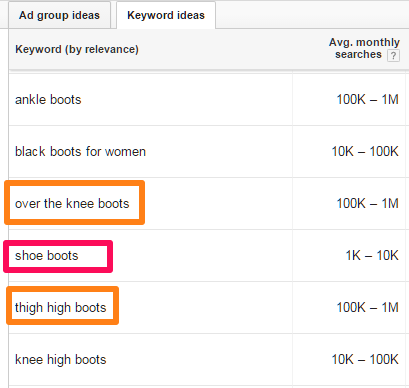
Hoewel deze lijst met zoekwoorden goed kan zijn voor SEO, geeft deze u geen echt inzicht in uw niche. U weet bijvoorbeeld niet hoe 'dijhoge laarzen' en 'overknee laarzen' van elkaar verschillen, van welke materialen ze meestal zijn gemaakt of hoe uw klanten ze daadwerkelijk gebruiken.
Dit gebrek aan contextuele gegevens maakt conventionele onderzoeksinstrumenten jammerlijk ontoereikend om uw klanten te begrijpen.
Vergelijk dit met Pinterest. Als u zoekt naar 'dameslaarzen', ziet u daadwerkelijke afbeeldingen en niet alleen een lijst met trefwoorden.
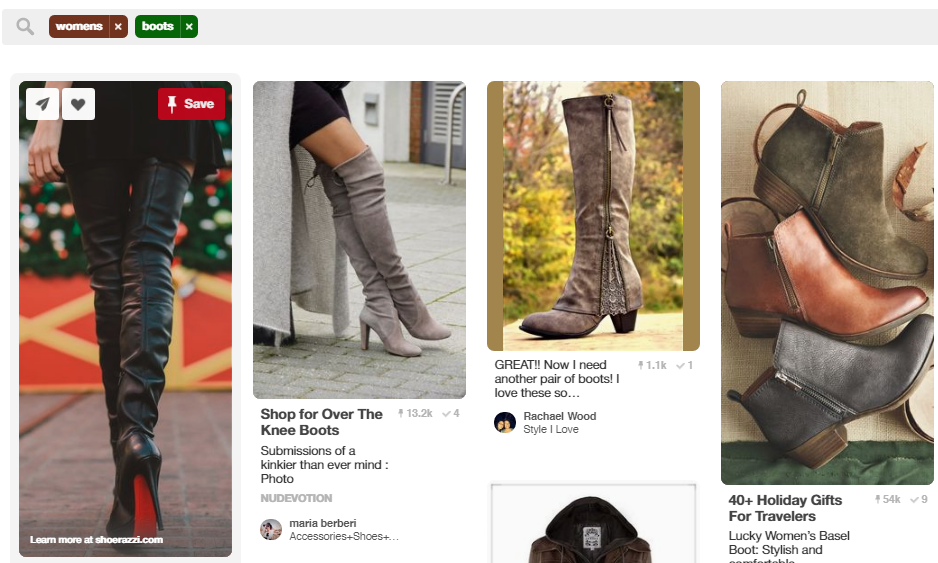
In één oogopslag kunt u het verschil zien tussen verschillende laarslengtes, populaire laarskleuren, gangbaar constructiemateriaal en hoe klanten deze daadwerkelijk dragen.
Als u een detailhandelaar bent, is dit het geval
Dit alles maakt Pinterest een van de krachtigste tools die je tot je beschikking hebt voor nicheonderzoek.
5 manieren om Pinterest te gebruiken voor nicheonderzoek
Pinterest geeft je voor elk zoekwoord veel gegevens (en duizenden pinnen). Hoe kun je deze gegevens interpreteren en gebruiken om te tekenen?
Hieronder laten we je vijf bruikbare manieren zien waarop je Pinterest kunt gebruiken voor nicheonderzoek.
1. Zoek naar populaire producten in uw niche
Een van de gemakkelijkste (en nuttigste) manieren om Pinterest te gebruiken, is door erachter te komen wat momenteel populair is in jouw niche.
Dit werkt bijzonder goed voor
Het vinden van deze producten is eenvoudig: voer gewoon een breed trefwoord in dat verband houdt met uw product in de zoekbalk, bijvoorbeeld 'sjaals'.
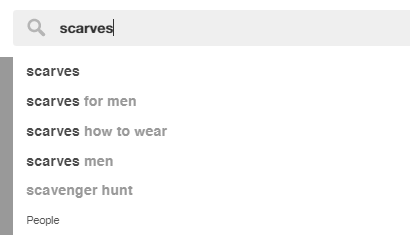
Pinterest sorteert de resultaten automatisch op ‘meest vastgezet’. Dit laat zien wat mensen daadwerkelijk pinnen.
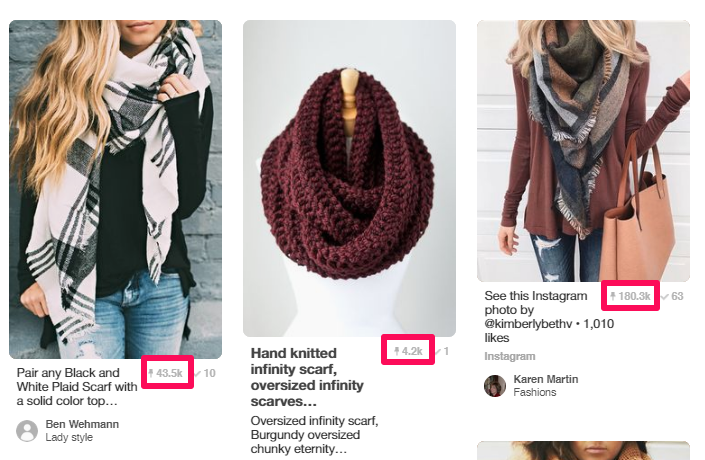
U kunt de resultaten verder verfijnen door bovenaan op een van de knoppen ‘Begeleid zoeken’ te klikken. Hierdoor wordt het betreffende trefwoord aan de zoekopdracht toegevoegd.
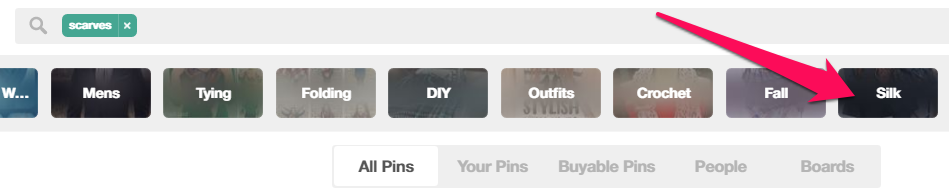
In het bovenstaande voorbeeld verandert het klikken op “Zijde” de zoekopdracht naar “sjaals + zijde”.
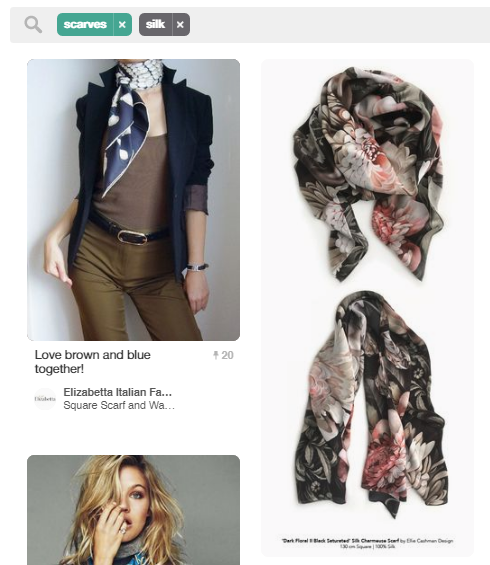
Er is een andere manier om populaire producten te ontdekken: door naar het gedeelte 'Ontdekken' te gaan. Dit is het kompaspictogram naast uw accountpictogram in de rechterbovenhoek.
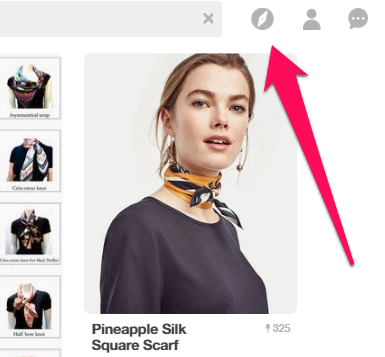
Het gedeelte 'Ontdekken' bevat trending
De sectie 'Ontdekken' laat ons bijvoorbeeld zien dat 'Cirkelsjaals' populair zijn in de damesstijl.
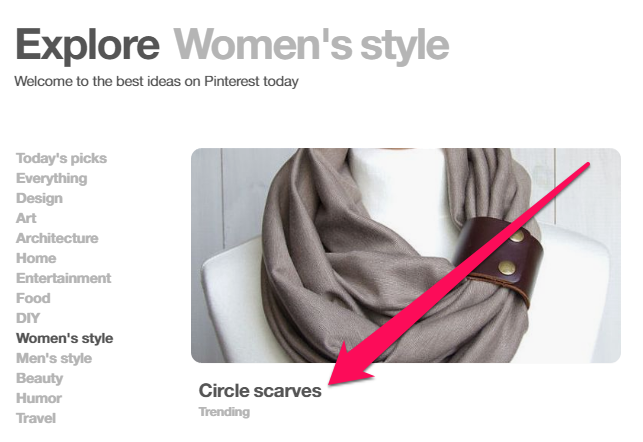
Als u op de productcategorie klikt, worden trending pins weergegeven met de
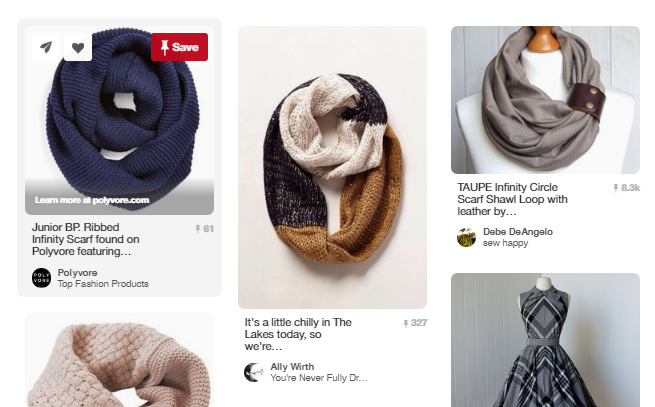
2. Begrijp hoe mensen uw producten in het dagelijks leven gebruiken
Begrijp dat Pinterest-gebruikers meestal het ‘geïdealiseerde’ beeld van een product en de manier waarop het wordt gebruikt vastpinnen. Je zult niet zomaar een speld van een persoon vinden vervelend een paar laarzen; het zal meestal een zijn
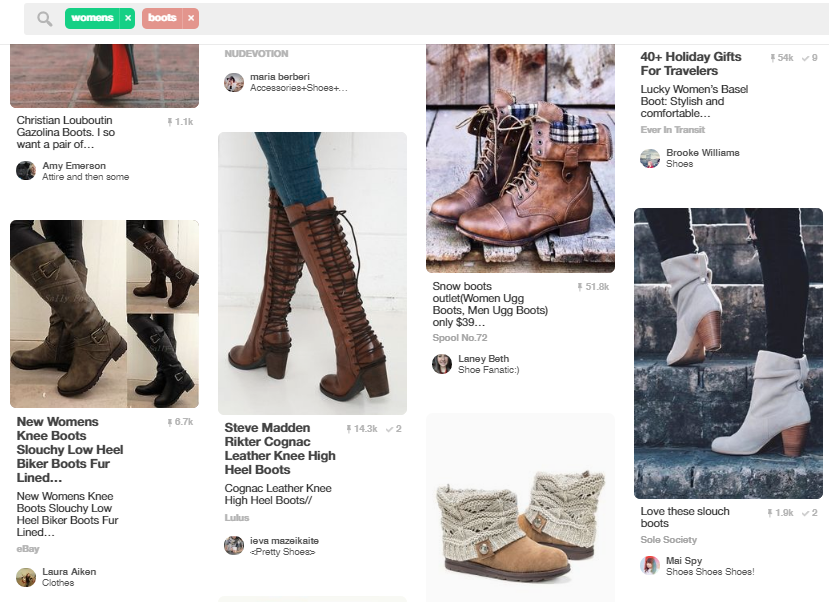
Dit geeft je veel inzicht in:
- Hoe klanten uw product combineren met andere producten (bijvoorbeeld: welke jeans past goed bij uw schoenen).
- In wat voor soort omgeving uw klanten uw producten graag gebruiken (wat handig kan zijn voor het maken van marketingbeelden).
- Welke productafbeeldingshoeken, kleuren, etc. klanten willen zien (wat kan helpen bij het maken van productpagina's).
- Hoe echte mensen uw producten beschrijven (handig voor het maken van productbeschrijvingen).
Al dit inzicht kan u helpen een sterker merk te ontwikkelen. Als Pinterest je laat zien dat pins met een paar laarzen in een specifieke hoek populair zijn, kun je vanuit die hoek meer productafbeeldingen krijgen. Als op de meeste populaire pins laarzen te zien zijn die met een spijkerbroek worden gedragen, kunt u dat in uw marketingbeelden benadrukken.
Je kunt dit inzicht misschien niet kwantificeren, maar het is van onschatbare waarde voor productonderzoek, branding en marketingontwikkeling.
3. Zoek gerelateerde producten
Pinterest is ongelooflijk handig voor het vinden van populaire producten die vergelijkbaar zijn met die van jou. U kunt dit gebruiken om nieuwe productideeën te bedenken of uit te zoeken welke producten u op voorraad wilt hebben.
Er zijn drie manieren om dit te doen:
- Lijst met gerelateerde producten
Begin met het zoeken naar uw producttrefwoord. Zoek vervolgens een pin die je leuk vindt en klik erop. Als je naar beneden scrolt, zie je een lijst met ‘gerelateerde pins’:
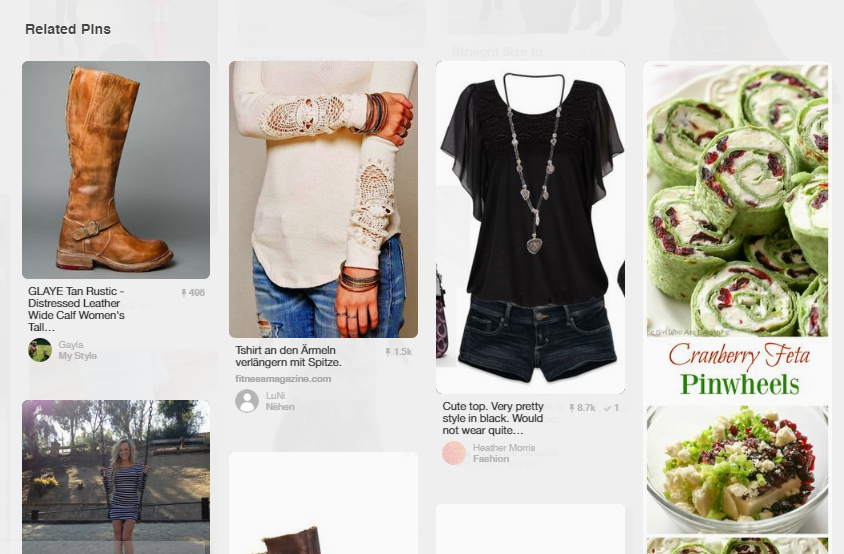
- Pinterest borden
In plaats van individuele pins op te zoeken, kunt u ook zoeken naar borden die overeenkomen met uw producttrefwoord(en).
Om dit te doen, zoekt u uw zoekwoord op zoals u normaal zou doen, maar klikt u in plaats van 'Alle pins' op 'Boards' in het hoofdmenu.
Dit toont u een aantal borden die overeenkomen met uw zoekwoorden.
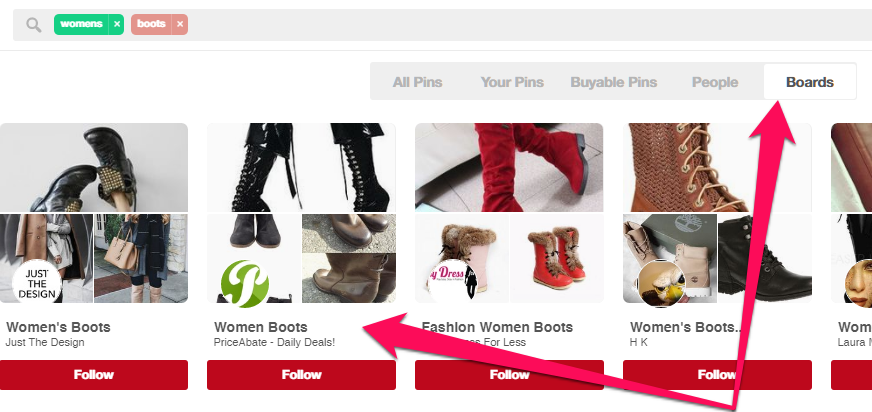
Planken zijn
- Zoekwoordsuggesties voor 'gesponsorde pin'
Gesponsorde pins (het advertentieaanbod van Pinterest) bevatten een gedeelte waarin zoekwoorden en ideeën worden voorgesteld die verband houden met uw huidige promotie. U kunt deze gegevens gebruiken om gerelateerde producten te vinden.
Om deze functie te gebruiken, heb je een zakelijk Pinterest-account nodig. Volg de instructies hier om het in te stellen.
Zodra u het account heeft ingesteld, klikt u op het pictogram “+” naast uw profiel en klikt u op “Advertentie maken” om naar Advertentiebeheer te gaan.
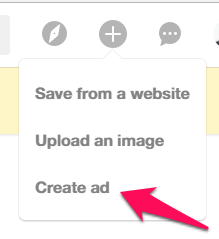
Kies 'Engagement' bij het advertentietype. Voer een campagnenaam en eventueel budget in (we hoeven de advertenties niet daadwerkelijk weer te geven).
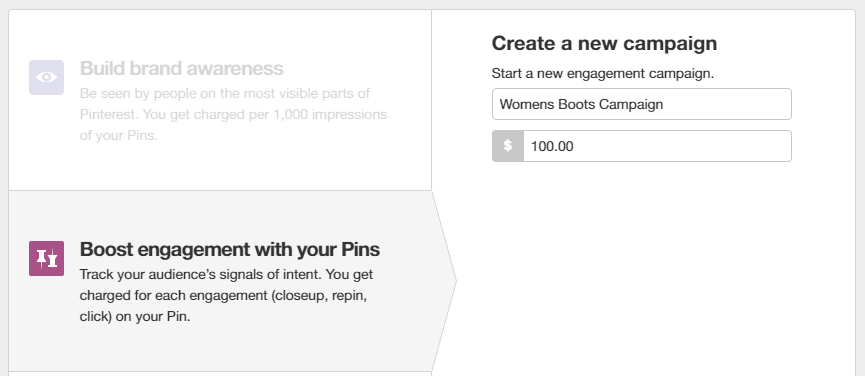
Klik vervolgens op “Meer details toevoegen”. Blader op het volgende scherm omlaag naar 'Zoekwoorden' en voer uw doelzoekwoord in.
U zou nu een aantal gerelateerde zoekwoorden moeten zien.
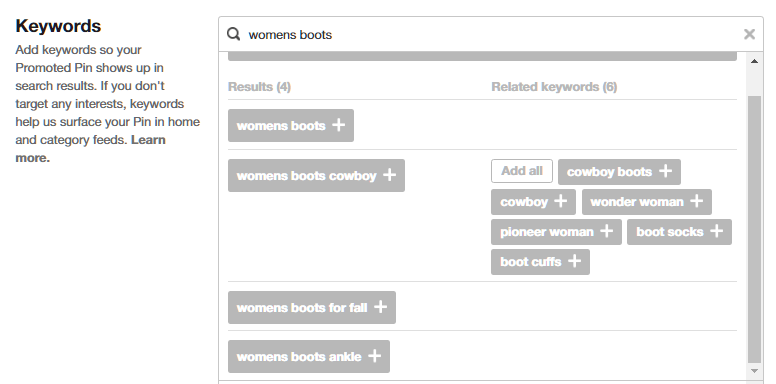
Doe dit voor verschillende varianten van uw productzoekwoord om nog meer gerelateerde productideeën te bedenken.
4. Kijk wat uw concurrenten doen
Het bijhouden van de producten en marketing van uw concurrenten heeft duidelijke voordelen: u weet wat voor hen werkt (en wat niet) en
Begin met het zoeken op trefwoorden naar uw concurrent.
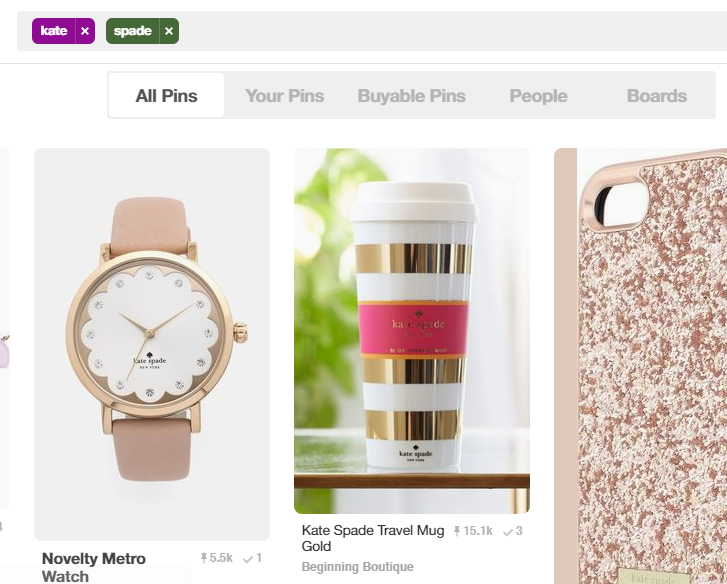
Je kan
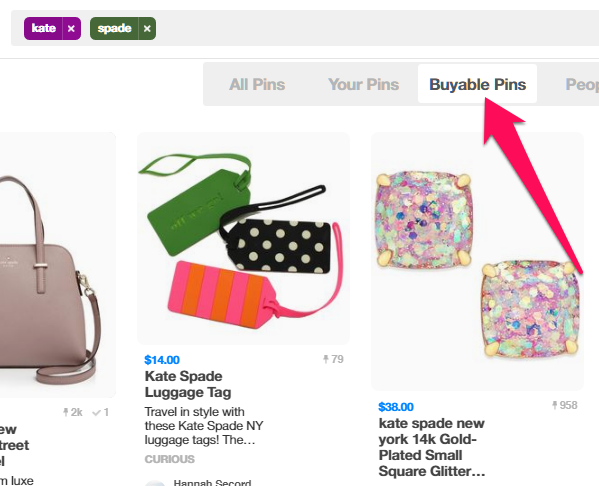
“Koopbare pins” zijn speciale pins die gebruikers rechtstreeks vanuit Pinterest kunnen kopen. Deze pinnen worden doorgaans geüpload door detailhandelaren in plaats van door normale gebruikers.
Dit betekent dat u een kleinere productselectie krijgt, maar dat alle afbeeldingen en producten a) te koop zijn, en b) van een specifiek merk.
Dit maakt Koopbare pins een geweldige manier om snel onderzoek te doen naar een concurrent.
5. Krijg inhoudsideeën die verband houden met uw publiek
Pinterest kan je ook helpen bij het brainstormen over inhoudsideeën voor je blog of bij het ontdekken van nieuwe producten die je aan je winkel kunt toevoegen.
We gebruiken 'Begeleid zoeken' om deze ideeën te vinden.
Begin met het zoeken naar een basiszoekwoord dat verband houdt met uw product, bijvoorbeeld 'dameslaarzen'.
Bovenaan de pagina ziet u een lijst met zoeksuggesties. Dit is Pinterest's 'Begeleid zoeken'.

We gaan alle suggesties uit deze lijst verzamelen en gebruiken als trefwoorden voor een contentcampagne.
Om dit te doen, klikt en sleept u vanuit de linkerbovenhoek van het scherm naar rechtsonder om alle suggesties voor begeleid zoeken te selecteren. Druk op "CTRL + C" om deze naar uw klembord te kopiëren.
Nu open Woord en plak deze lijst in een nieuw document.
U zult merken dat elke term een trefwoord en een categorie heeft.
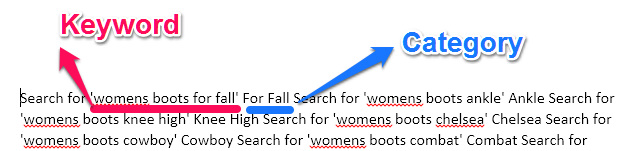
Het is onze taak om uit elke term het trefwoord en de categorie te extraheren.
Om dit te doen, drukt u eerst op CTRL+H om de tool Zoeken/Vervangen te openen. Typ 'Zoeken naar' in het vak 'Zoeken' en '^p' in het veld Vervangen. Druk op 'Alles vervangen'.
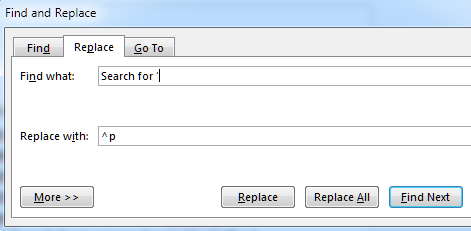
Hierdoor wordt een lijst met trefwoorden weergegeven, gevolgd door de categorie.
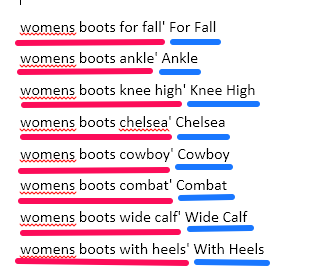
U kunt deze trefwoorden gebruiken om te brainstormen over nieuwe inhoudsideeën of zelfs om uw bestaande producten in semantisch relevantere categorieën te ordenen.
Terug naar jou
Naarmate je Pinterest vaker gebruikt, zul je ontdekken dat dit kleine sociale netwerk veel meer kan doen dan alleen maar helpen bij het promoten van je producten. Dankzij zijn miljoenen leden is Pinterest een rijke bron van gegevens geworden over shoppers, hun favoriete producten en hoe ze deze gebruiken.
Gebruik deze gegevens om erachter te komen wat u wilt verkopen, om over nieuwe ideeën te brainstormen en om
Hoe doen helpen Pinterest gebruiken voor je winkel? Laat het ons weten in de reacties hieronder. En volg Ecwid op Pinterest!
- Hoe Pinterest te gebruiken voor e-commerce en waarom
- 5 Pinterest-strategieën die uw omzet kunnen verhogen
- Pinterest voor
E-commerce Verkopers - Hoe u Pinterest kunt gebruiken om uw niche te begrijpen
- Hoe u uw verkopen een boost kunt geven met Pinterest
- Hoe adverteren op Pinterest
- Hoe u met uw site geld kunt verdienen op Pinterest
- Hoe u zich afmeldt bij Pinterest (mobiel en desktop), een korte handleiding
- Hoe u een website op Pinterest kunt claimen
- Hoe u borden en pins van Pinterest kunt afdrukken
- Pinterest uitsluiten van een Google-zoekopdracht








